小编详解win7如何彻底删除2345网址导航
- 分类:Win7 教程 回答于: 2018年11月14日 15:35:00
小伙伴们,你们知道win7怎么才能彻底删除掉2345网址导航吗?嘿嘿~你们要是不知道的话,那么小编我的作用就来了。小编这就来把win7如何彻底删除2345网址导航的方法来告诉你们。更多win7教程,尽在小白官网。
大家都知道在Windows系统中自带着一个IE浏览器,而IE浏览器的默认主页通常也都百度。但最近有使用win7系统的小伙伴反映说,自己在打开浏览器时发现变成了2345网址导航,怎么回事呢?其实这是因为浏览器被篡改了,简单的在浏览器上更换主页已经是无效的了,那么要如何删除2345网址导航呢?下面就来和大家介绍一下彻底删除2345网址导航的方法。
1、打开C盘下面的Windows文件夹,找到一个名叫index的网页图标;

删除2345导航图-1
2、对着index图标单击鼠标右键,选择“打开方式”->“记事本”。这样才能看到里面的内容;
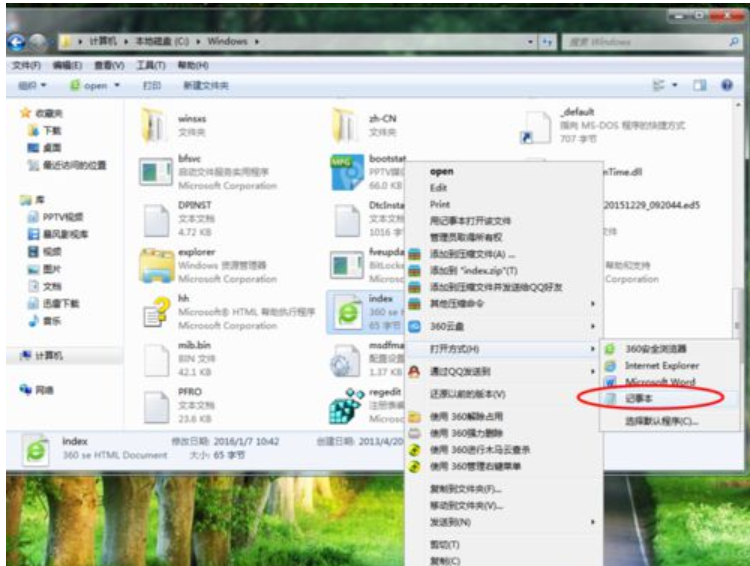
2345网址导航图-2
3、打开index文件以后,你会看到这个可恶的2345网址,把它替换成你想要的网址即可;
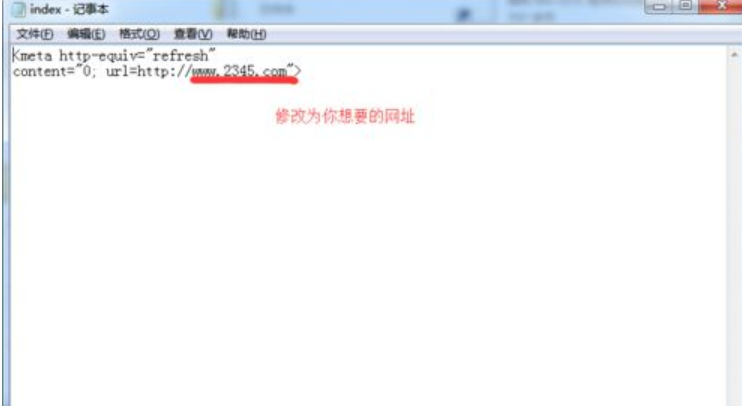
win7如何彻底删除2345图-3
4、替换网址之后,记得保存。选择“文件”->"保存";
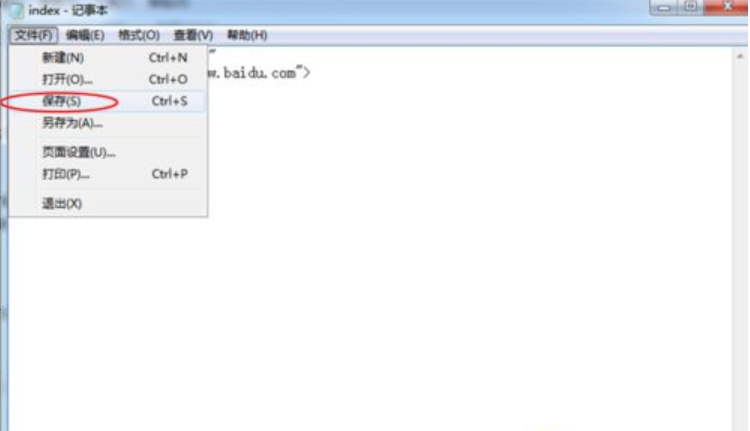
win7如何彻底删除2345图-4
5、对着index图标单击鼠标右键,选择“属性”;

删除2345导航图-5
6、打开index属性对话框后,在“只读”前打上勾,单击“确定”。

win7图-6
 有用
98
有用
98


 小白系统
小白系统


 1000
1000 1000
1000 1000
1000 1000
1000 1000
1000 1000
1000 1000
1000 1000
1000 1000
1000 1000
1000猜您喜欢
- 如何正确安装Windows 7操作系统..2024/05/15
- 电脑公司win7纯净版下载安装教程..2022/12/30
- Win7重装系统步骤详解2023/12/11
- 电脑开不了机怎么重装系统win7..2022/08/26
- 笔记本风林雨木安装win7系统图文教程..2020/08/22
- 光盘重装系统win72022/10/21
相关推荐
- 64位win7旗舰版制作步骤2017/07/22
- windows7在线激活的方法2022/12/17
- 详解电脑不识别u盘2018/11/29
- windows7破解激活工具的使用方法..2022/12/17
- win7关闭系统还原方法2022/09/18
- win7系统下载重装的步骤是什么..2022/12/18




















 关注微信公众号
关注微信公众号





